文字や図形やピクチャのことを総称して「オブジェクト」といいます。オブジェクトの位置を移動する方法を解説します。
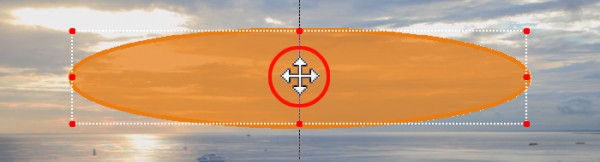
オブジェクトの位置を簡単に移動するには、オブジェクトの内側へマウスを移動すると図のような十字のマウス・ポインターになるので、ドラッグアンドドロップすると自由に移動することができます。
また、キーボードで細かく移動することも可能です。 オブジェクトの位置を細かく移動して調整したい場合は、キーボードの上下左右の矢印キーを利用する方法があります。
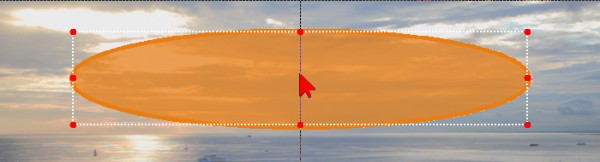
図形やピクチャは選択・クリックしておきます。
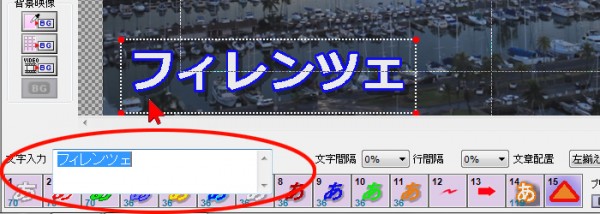
文字の場合は、選択すると、画面左下の「文字入力」の中にある文字が青く反転します。
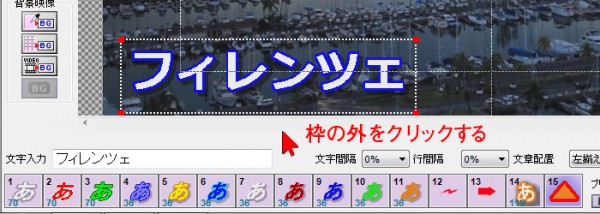
この状態だと文字が変更されてしまいますので、この文字入力の枠の外側を一度クリックして、文字入力が青色に反転していない状態にしておきます。(選択されて角に赤い点が表示されていて、文字入力が青く反転していない状態)

キーボードの「Ctrl」(コントロールキー)を押しながら上下左右のキーを押すと、細かく移動することができます。

キーボードの「Shift」(シフトキー)を押しながら上下左右のキーを押すと、さらに非常に細かく移動することでできます。


